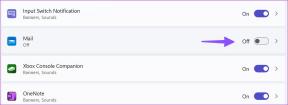Páginas de iCloud vs Google Docs: ¿Qué procesador de texto en línea es el más conveniente?
Miscelánea / / November 29, 2021
Tener una cuenta de Google y una cuenta de iCloud me pone en una situación extraña: me obliga a elegir entre aplicaciones (y beneficios) similares que ofrecen ambas. Y cuando se trata de procesamiento de textos en línea, las cosas se ponen muy interesantes. Google ofrece Docs, mientras que iCloud trae una versión simplificada de Páginas de iWork a la mesa.

Tanto Google Docs como iCloud Pages son bastante decentes con las funcionalidades básicas de procesamiento de textos. Sin embargo, no es como si no hubiera diferencias significativas. Después de barajar estos dos con bastante regularidad durante los últimos meses, tengo una buena idea sobre Google Docs y las páginas de iCloud.
Permítanme compartir mis pensamientos sobre ambos procesadores de texto y cuál me pareció más conveniente en mi uso diario.
Visite Google Docs
Visite las páginas de iCloud
Impresiones iniciales
Google Docs ha existido durante más de 10 años, y eso es evidente por su presencia. El procesador de texto se siente fluido y elegante y se carga inmediatamente en todos los navegadores principales gracias a las numerosas optimizaciones que recibe con frecuencia.
Sin embargo, parecía que Google Docs funciona mucho mejor en Chrome, lo cual es comprensible ya que Google ha desarrollado ambos. Acceder y utilizar Google Docs es prácticamente sencillo cuando iniciado sesión en Chrome con su cuenta de Google.
Google Docs también estrechamente entretejido en Google Drive. Puede comenzar a crear un documento de inmediato abriendo docs.new dirección en una nueva pestaña. La pulida interfaz de usuario de Google Drive también hace que la administración de documentos sea una obviedad. Agregar nuevas carpetas, mover archivos, compartir documentos en masa, etc., todo se siente suave y natural.

La pantalla de inicio dedicada de Google Docs también sirve como un punto de partida alternativo. Proporciona una vista panorámica de todas las actividades recientes, cuenta con una ingeniosa galería de plantillas y facilita la apertura de archivos desde cualquier lugar dentro de Google Drive.
Sin embargo, prefiero usar Google Drive como una ruta directa para crear documentos, ya que se siente mucho más conveniente desde la perspectiva de la administración de archivos.

Por otro lado, encontré que las páginas de iCloud funcionan bastante bien en términos de rendimiento. Eso fue sorprendente, ya que era muy lento cuando lo probé hace unos años. Sin embargo, para alguien que no ha usado el Páginas completas para Mac en bastante tiempo (lo que se parece bastante), me costó familiarizarme con su contraparte en línea. Lo explicaré más tarde.
iCloud Drive integra iCloud Pages, pero no se puede acceder al procesador de texto desde prácticamente cualquier lugar. Más bien, primero debo seleccionar específicamente Pages a través del Launchpad de iCloud, que luego me coloca en una carpeta dedicada dentro del diseño de iCloud Drive que se parece a una pantalla de inicio. Solo entonces puedo empezar a trabajar en documentos.

La pantalla de inicio de Pages sirve como portal para acceder a documentos recientes y archivos compartidos, crear nuevos documentos y carpetas, cargar archivos, etc. Extrañamente, puede navegar y crear nuevos archivos dentro de otras ubicaciones en iCloud Drive, pero solo usando la opción Examinar en la pantalla de inicio. Es confuso.
También en Guiding Tech
Las interfaces de usuario son importantes
Google Docs presenta una interfaz de usuario clásica que contrasta bastante con la interfaz de usuario moderna de iCloud Pages. Independientemente, creo que la interfaz de Docs es uno de sus puntos más fuertes. Los menús y las opciones claramente marcados significan que puedo encontrar lo que estoy buscando de inmediato.
Por ejemplo, si quiero insertar una imagen o una ecuación matemática compleja, todo lo que tengo que hacer es echar un vistazo al menú Insertar. Bastante sencillo.

Como no estaba muy familiarizado con Pages en macOS, luché con su encarnación en línea durante una cantidad considerable de tiempo. iCloud Pages presenta opciones sin marcar en forma de íconos para casi todo y, curiosamente, oculta la mayoría de las útiles de forma predeterminada. Eso es un montón de conjeturas para un nuevo usuario. Creo que las páginas de iCloud podrían haber colocado los íconos juntos en lugar de dejarlos por todos lados.

Por ejemplo, me tomó un tiempo averiguar la ubicación de todo el formato en Pages. Una vez que los encontré, aparecieron en un panel de navegación a la derecha y movieron mi documento a la izquierda.

Con Docs, todas las opciones de formato (tipo de fuente, resaltado, alineación del texto, etc.) están disponibles en una barra de herramientas ingeniosa en la parte superior, lo que hace que trabajar con ellos sea muy sencillo. Además, también proporciona un cierto grado de personalización. Por ejemplo, puedo agregar nuevas fuentes con bastante facilidad, ajustar la configuración de zoom manualmente, etc., mientras que iCloud Pages me deja colgado con el conjunto predeterminado.
Plantillas listas para usar
Las plantillas listas para usar son vitales en cualquier procesador de texto. Proporcionan una ventaja muy necesaria, especialmente cuando tiene poco tiempo y tiene que redactar diferentes tipos de documentos. Afortunadamente, Google Docs y iCloud Pages no decepcionan en ese departamento. De forma predeterminada, ambos procesadores de texto cuentan con más de 50 plantillas que incluyen las más populares como currículums, folletos, boletines, notas de reuniones y otros.

Sin embargo, Docs lo lleva a un nivel superior a Pages con su soporte activo para plantillas de terceros: y hay un montón. Y cuando inicie sesión en Google Docs, todo lo que tengo que hacer es hacer clic en las opciones 'Usar plantilla' o 'Hacer una copia' después de abrir una, y estoy listo para comenzar a trabajar en ello.
Sí, iCloud Pages también admite el uso de plantillas adicionales. Sin embargo, primero deben cargarse en iCloud Drive manualmente. Dicho esto, las plantillas de Pages gratuitas son bastante difíciles de conseguir.

Soporte para complementos
Tanto Google Docs como iCloud Pages son bastante básicos en comparación con los procesadores de texto completos. Después de todo, simplemente se ejecutan en un navegador y se reducen a lo esencial para funcionar sin problemas. Pero aquí es donde Docs toma una ventaja significativa sobre su competidor.
Google Docs cuenta con soporte integrado para docenas de complementos. Puede realizar muchas tareas que de otro modo no serían posibles con las funciones predeterminadas. Ya sea para extender la longitud de página predeterminada de un documento o un trabajo de revisión para mantener la coherencia, casi siempre encuentro algo que se adapta a mis necesidades.

Por supuesto, hay muchos complementos pagados. Pero el los gratis son más que suficientes para poner Google Docs cómodamente en la parte superior de las páginas de iCloud. Además, Google Docs sincroniza todos los complementos y preferencias en todos los dispositivos para ofrecer una experiencia similar independientemente de la plataforma que decida utilizar.
También en Guiding Tech
Compartir y colaborar
Tanto Google Docs como las páginas de iCloud ponen un gran énfasis en la colaboración y cuentan con la funcionalidad correspondiente. Después de compartir mis documentos y proporcionar los permisos adecuados, puedo trabajar en ellos en tiempo real junto con mis compañeros con el mínimo esfuerzo.
Pero una vez más, Google Docs tiene la ventaja sobre las páginas de iCloud. Además de editar y ver, Docs también le permite restringir a sus colaboradores a simplemente comentar su trabajo, proporcionando así una especie de término medio.

Además, Docs también incluye un conjunto adicional de permisos avanzados para impedir que los usuarios compartan, impriman o descarguen documentos.
Otro punto importante en el que Google Docs gana los puntos brownie es su disponibilidad en Android e iOS. Por lo tanto, compartir o colaborar con usuarios de dispositivos móviles, independientemente de la plataforma en la que se encuentren, no debería plantear ningún problema. No es lo mismo con iCloud Pages, que no incluye una aplicación móvil en Android.
Pero, ¿qué hay de colaborar con personas que no tienen acceso ni a una cuenta de Google ni a una cuenta de iCloud? Afortunadamente, ambos procesadores de texto brindan la capacidad de crear enlaces públicos que se pueden compartir, lo que no requiere una cuenta para acceder a ellos en primer lugar. También es posible establecer permisos para estos enlaces en forma de visualización o edición, y con Google Docs, también comentando.

Conversión de archivos
A menudo, llega ese momento en el que tengo que compartir mis documentos con personas que no están familiarizadas con los procesadores de texto en línea. Afortunadamente, tanto Google Docs como iCloud Pages ofrecen la capacidad de descargar y convertir documentos a formatos populares como DOCX y PDF, generalmente con problemas de formato insignificantes.

Pero siendo siempre el caballero de la brillante armadura, Google Docs brinda soporte para una cantidad significativa de formatos de archivo para exportar sus documentos a: ODT, RTF, TXT y HTML.

Las cosas también funcionan al revés. Si tengo un documento de Word o texto que me gustaría editar, todo lo que tengo que hacer es subirlo a Google Drive o iCloud Drive y luego acceder a él usando Docs o Pages. Sorprendentemente, la mayoría de los documentos aparecieron listos para editar con un mínimo de problemas de formato. Google Docs también le permite trabajar en documentos PDF importados, pero el resultado generalmente no es tan atractivo.
Acceso sin conexión
El uso de un procesador de textos en línea siempre es preocupante en una conexión a Internet inestable. Por lo tanto, ambos procesadores de texto dejan de funcionar cuando la conectividad cae.
En Google Chrome, puede instalar el Extensión de Google Docs sin conexióny continúe trabajando en documentos incluso cuando la conectividad sea inestable. Esa extensión guardará todas las ediciones o adiciones a los documentos sin conexión y luego las sincronizará con la nube una vez que se restablezca la conectividad.

La extensión Google Docs Offline también hace que trabajar en documentos sea totalmente posible. Encontré eso extremadamente útil cuando viajaba y no estaba seguro de la conectividad constante o estable. Para un procesador de texto en línea, esa es una buena funcionalidad allí mismo.
Acertijos de almacenamiento
Mi cuenta de Google me proporciona hasta 15 GB de almacenamiento gratuito. iCloud ofrece una cuota considerablemente más baja: 5 GB para ser exactos. Sin embargo, ambos comparten estas cuotas entre otros servicios de Google e iCloud respectivamente, que a menudo no dejan casi nada para los documentos. Pero aquí es donde las cosas se ponen interesantes.
Mi cuenta de Google me proporciona hasta 15 GB de almacenamiento gratuito. iCloud ofrece una cuota considerablemente más baja: 5 GB para ser exactos.
Todos los documentos creados con Google Docs no cuentan para el almacenamiento de Google Drive. Eso es fantástico, ¿no? Puedo tener mis documentos repletos de imágenes, ¡y aún así no contarán para mi cuota de almacenamiento! Sin embargo, no espere lo mismo de las páginas de iCloud.
También en Guiding Tech
Veredicto: Google Docs Rocks
Google Docs tiene mucho que ofrecer. Una interfaz de usuario intuitiva, una funcionalidad reforzada con compatibilidad con complementos, opciones superiores para compartir y la capacidad de trabajar sin conexión lo convierten en un claro favorito. ¿Y a quién no le encantaría almacenar todos los documentos sin consumir espacio de almacenamiento en Google Drive?
Incluso si está inmerso en el ecosistema de Apple, use Pages con regularidad en una Mac o tenga un grupo de compañeros compuesto en su totalidad por usuarios de Pages, no hay ninguna razón por la que no deba preferir Google Docs como su diario conductor. El primero es significativamente mejor en términos de conveniencia general y ofrece una experiencia superior en casi todas las tareas que se le proponen.
A continuación: ¿Quiere saber las razones por las que finalmente abandoné Word y pasé a usar Google Docs a tiempo completo? Haga clic en el enlace de abajo para leer todo sobre eso.